电脑图片不显示预览图 , 如果是缩略图位置有2种情况,第一种是浏览方式不对,第二种是系统没有安装程序 。如果是不显示右侧的也可以设置显示选项,可以直接跳转第三种方法设置 。
第一种:修改文件浏览方式
1、打开你想查看的图片文件夹,比如下图我用的是资源管理器: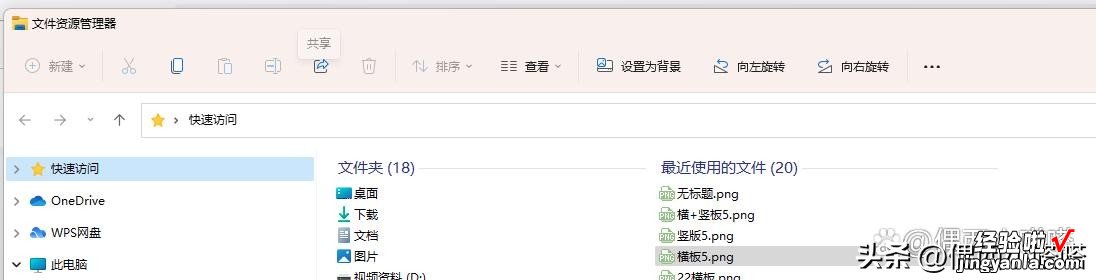
2、上方找到查看,点击后会有下拉选项:
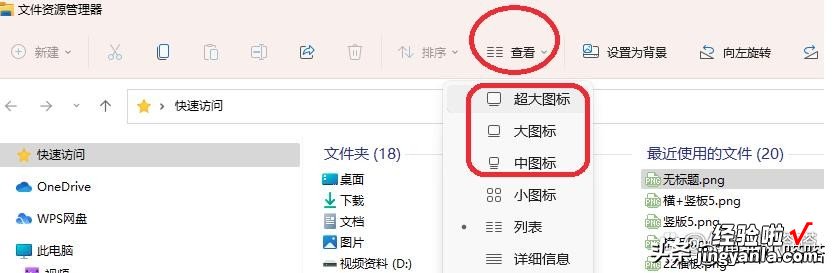
3、如上图所示 , 下拉选项里的“超大图标”、“大图标”、“中图标”都可以看到缩略图,比如下图,我使用的就是“超大图标”选项,当前文件夹里的所有文件都会以大图方式预览,方便查找:
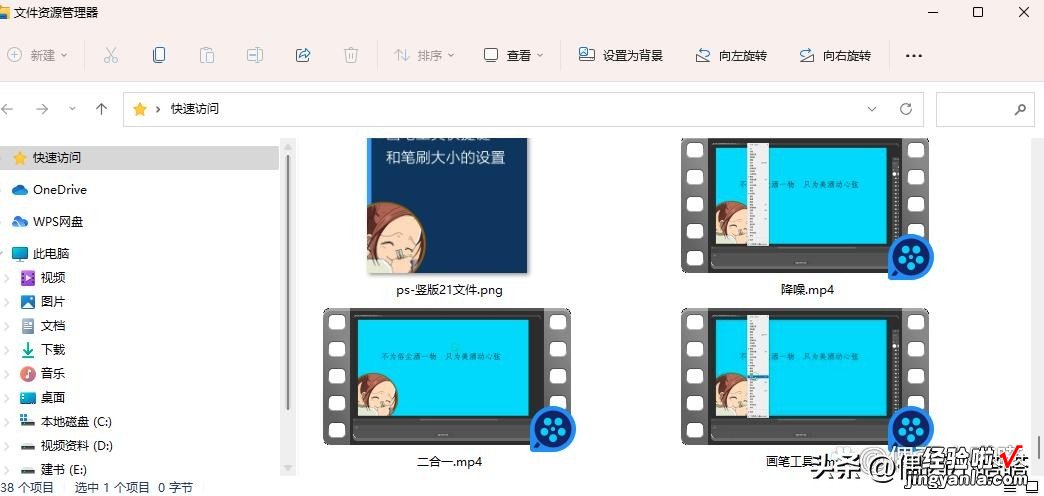
第二种:下载windows相机
【电脑上图片不显示预览图怎么办-电脑图片不显示预览图怎么办显示JPG怎么回事】1、打开微软应用商店,搜索相册,搜索结果如下,找到windows相机 , 点击: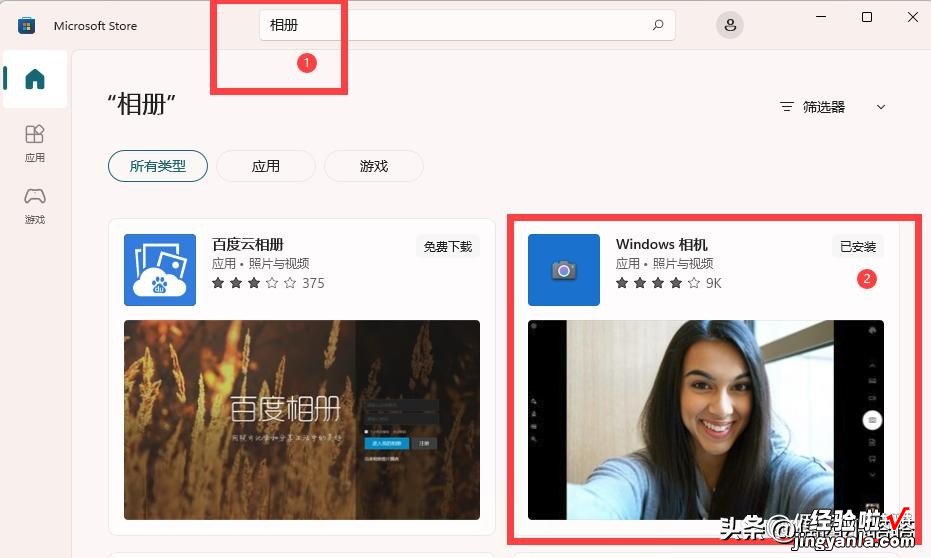
如果微软应用商店不能打开,可以戳下面链接解决问题:
3、认准由“Microsoft Corporation"发布哦,点击下载完会提示打开,如下图,再回到电脑文件夹尝试是否有预览图 。
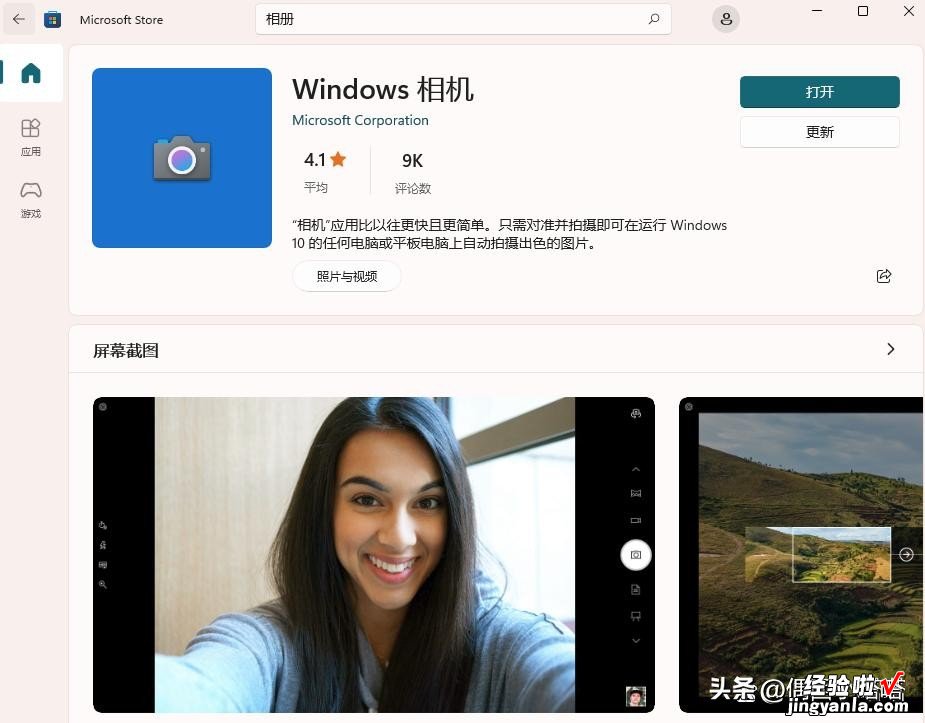
第三种 , 右侧预览图的显示设置:
1、还是来到你需要预览图的文件所在位置 , 点击查看: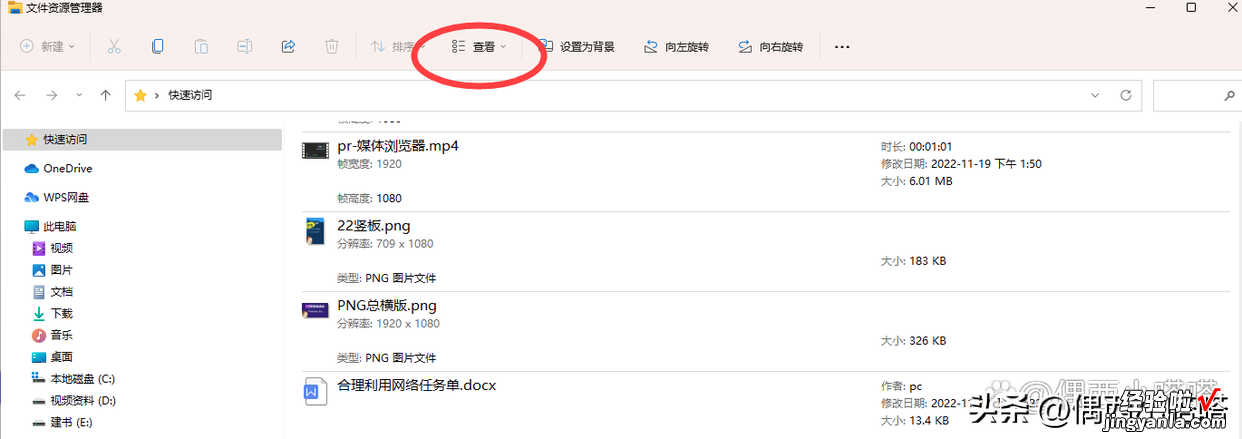
2、在查看的下拉选项里 , 找到最下方的显示选项,子菜单再勾选【预览窗格】:
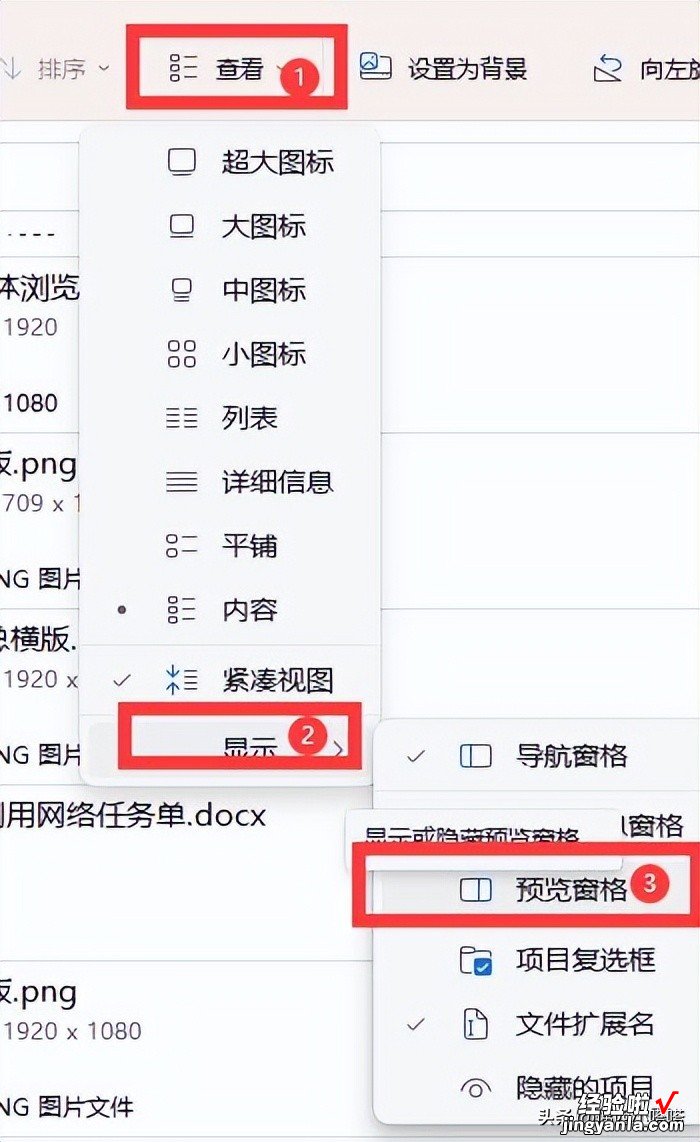
3、如下图所示,右侧会显示你点击的图片的缩略图了:
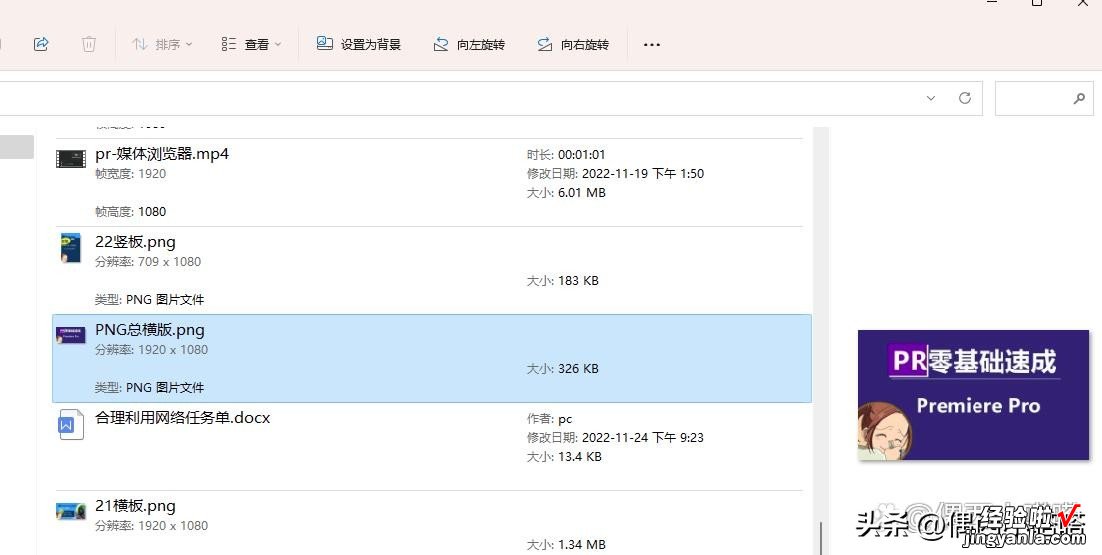
以上内容使用联想拯救者R9000K,Windows11,windows相机2022.2207.29.0 。
其实如果电脑系统完整的话,不会出现单独下载插件或程序才能浏览图片的情况呢 。
第一种和第三种方式都不能解决你的问题,建议重新安装系统 。
#头条创作挑战赛#
